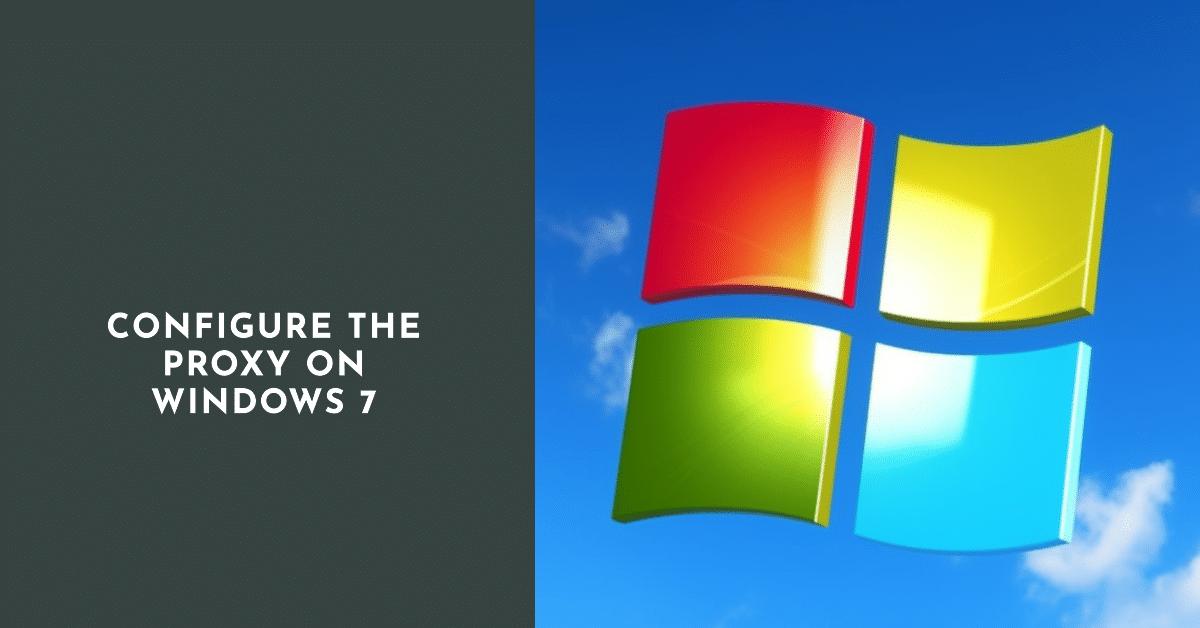
Angielski proxy jest tłumaczony jako autoryzowany przedstawiciel. Serwer proxy jest pośrednikiem między użytkownikiem a Internetem. Najpierw użytkownik łączy się z nim, a następnie z innymi serwerami z niezbędnymi zasobami. Takie połączenie ma wiele niezaprzeczalnych zalet. Jednak nie każdy wie, jak konfigurowanie serwera proxy w systemie Windows 7. Przejdźmy do sedna sprawy.
I właśnie dlatego tak ma być.

Gdy dowolne urządzenie jest podłączone do Internetu, instalowane są specjalne przeglądarki w postaci programów i nawiązywane jest połączenie z serwerem proxy. Gadżet i komputer ma unikalny adres IP, który można wykorzystać do obliczenia, gdzie znajduje się użytkownik, aby znaleźć kod dostawcy i urządzenia, z którego odbywa się dostęp do Internetu. Po połączeniu wszystkie dane są przekierowywane na zdalny serwer, gdzie są bardzo szybko przetwarzane i analizowane. Dopiero wtedy żądanie zostanie wysłane do sieci i zwrócone do komputera jako wymagane informacje. Serwer proxy działa jak łącze. Wśród głównych zobowiązań są następujące:
- Sprawdza dostępność danych w pamięci tymczasowej. Jeśli są dostępne, wyszukiwanie nie jest powtarzane, co znacząco wpływa na ekonomię ruchu.
- Współdzielenie dostępu do sieci przez wielu użytkowników.
- Zapewnienie poufności. Informacje nie będą dalej przesyłane, pozostaną na komputerze. Nie jest możliwe obliczenie danych według IP, ponieważ zostaną wyświetlone informacje o serwerze proxy, który, nawiasem mówiąc, może nawet nie znajdować się w kraju zamieszkania użytkownika.
- Dzięki serwerowi proxy użytkownik nie obawia się żadnych zewnętrznych wpływów, ponieważ dane są filtrowane i niepotrzebne nie dostają się do sieci.
- Omijanie blokad. Za pomocą serwera proxy można uzyskać dostęp do niektórych zablokowanych i zakazanych witryn.
Jak skonfigurować: 5 prostych kroków
Aby skonfigurować serwer proxy na swoim komputerze, nie musisz być profesjonalistą i rozumieć wszystkich rzeczy związanych z hakowaniem. Wystarczy wykonać kilka prostych kroków, a dane będą bezpiecznie chronione.
- Na początek należy przejść do "Panelu sterowania" i wybrać sekcję "Właściwości przeglądarki".
- Pojawi się odpowiednie okno, w którym należy znaleźć "Ustawienia sieci". Naciśnij ją.
- W tym miejscu oprogramowanie oferuje wprowadzenie informacji o bieżącym adresie i porcie roboczym (jak to sprawdzić - przeczytaj poniżej) określonego serwera proxy.
- Po wypełnieniu odpowiednich pól kliknij ikonę "dodatkowe" i wybierz "jeden proxy dla protokołów".
- Otwieramy przeglądarkę i widzimy okno z prośbą o wprowadzenie loginu i hasła określonego w ustawieniach proxy. Jeśli autoryzacja jest określona przez IP, nie jest wymagane wprowadzanie dodatkowych danych.
Jeśli po wszystkich manipulacjach wystąpi błąd lub inne nieprzewidziane zdarzenia, spróbuj ponownie. Pamiętaj jednak, aby postępować zgodnie z instrukcjami, aby tym razem niczego nie przegapić.
Jak znaleźć adres serwera proxy i port?
Dane te są niezbędne przede wszystkim do prawidłowego określenia ich w sekcji "Ustawienia". Dlatego też, jeśli nie posiadasz tych informacji, przed instalacją serwera proxy zapoznaj się z nimi z wyprzedzeniem.
Co będzie potrzebne? To bardzo proste. Wybierz "Sieć i Internet" z menu "Start" i przejdź do właściwości połączenia sieci lokalnej. Teraz "Składniki używane w tym połączeniu". Tutaj zaznacz "Protokół internetowy TPC/IP" i ponownie kliknij "Właściwości".
Bardzo łatwo jest sprawdzić wykorzystanie serwera:
- Jeśli ikona "Uzyskaj adres IP automatycznie" jest zaznaczona, serwer proxy nie jest używany;
- Jeśli aktywnymi polami są te, które wyświetlają liczby (jest to proxy), wszystko jest w porządku.
Port jest nadal wyświetlany w tych samych właściwościach przeglądarki, ale w innej pozycji - "Konfiguracja sieci LAN".
Serwer proxy dla różnych przeglądarek

Zdarza się, że parametry proxy powinny być ustawione w różnych przeglądarkach. Będziemy musieli postępować według innego schematu. Ustawienie jest tylko ręczne i różne.
- Mozilla Firefox. Zanim zaczniesz konfigurować proxy, zdecydowanie powinieneś wyczyścić historię, pamięć podręczną i pliki cookie. Następnie wejdź w "Dodatkowe" - "Sieć" - "Dostosuj". Wprowadź wymagane informacje w otwartym oknie.
- Podobnie jak w poprzedniej wersji, wyczyść historię. Wybierz ustawienia. Następnie podążaj ścieżką: "Przeglądarka" - "Zmień ustawienia serwera proxy". W otwartym oknie znajdź "Połączenia" i wprowadź dane.
- Chrome, Yandex i inne. Otwórz przeglądarkę, wyczyść historię, przejdź do ustawień. Wybierz zmiany w ustawieniach serwera proxy, wprowadź prawidłowy adres i aktualny port.
Dlaczego proxy nie działa?
Czasami program może się nagle zawiesić. Przyczyn może być wiele. Często winę ponosi program antywirusowy z narzędziem do monitorowania Internetu. Występuje "konflikt" między programem antywirusowym a proxy z powodu nieprawidłowych ustawień proxy tego pierwszego.
Czasami wcześniej skonfigurowany serwer proxy nie odpowiada na Windows 7 po aktualizacji przeglądarki: poprzednie ustawienia i dane są resetowane, występują rozbieżności, które powodują awarię serwera proxy.
Aby zapobiec nieprawidłowemu działaniu lub wyłączeniu się programu bez prawdziwej niespodzianki, należy dokładnie sprawdzić wszystkie opisane powyżej czynniki, wprowadzić dane poprawnie i sprawdzić je dwukrotnie. Jeśli nie można uniknąć błędu, sprawdź ustawienia proxy, jeśli są nieprawidłowe, popraw sytuację.





